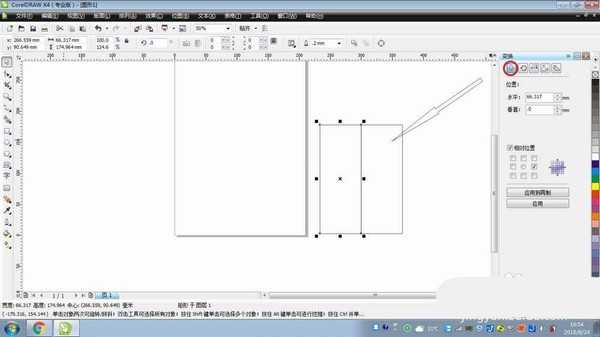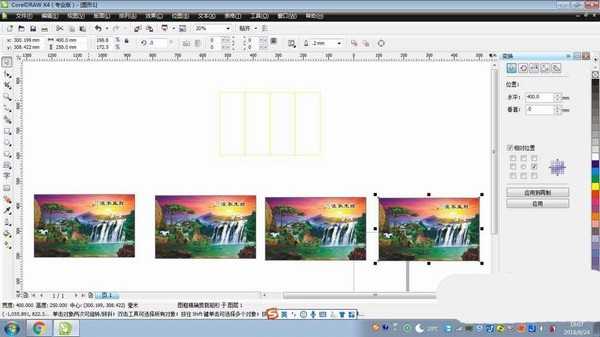cdr再制与分割命令怎么快速分割图形?
(编辑:jimmy 日期: 2025/1/13 浏览:2)
经常使用cdr处理图片,今天我们就来看看CDR中再制命令与分割命令相结合,在实际作图中的相互结合及其应用,请看下文实例介绍。
- 软件名称:
- CorelDRAW X7 64位 简体中文正式版
- 软件大小:
- 531.2MB
- 更新时间:
- 2016-03-28立即下载
一、再制命令
1、复制一份山水图片,黏贴到CDR的绘图区域中,然后在图片的里面绘制一个四方形的图形。
2、把四方形的边的颜色改为黄色边框,这样方便作图的时候能够容易辨别出来。
3、然后在把黄色边框的四边形再制出4份(按住编辑里面的再制快捷键为Ctrl+D)或者是点击下图的再制按键也可以。
二、精确裁剪(分割)
1、把这四个四边形群组之后,并改成和图形一样大小,同时选中群组四边形和山水图片把它们中心对齐。
2、另外复制一份山水图片,按住Ctrl+J 键点击、新的精确裁剪内容自动居中框,把山水图片精确裁剪到四方形内部。
3、解散群组的四方形,删除四个四方形下面的山水图形,同时复制4份山水图形,如下图所示。
4、然后群组上面的四个小四方形,依次把下面的山水图片精确裁剪到四个小四方形里面,然后在取消群组,就可以把山水图形分割成四份。
以上就是cdr再制与分割命令分割图形的教程,希望大家喜欢,请继续关注。
相关推荐:
cdr怎么图片怎么裁剪成双心的头像?
cdr怎么使用刻刀工具和裁剪工具处理图形?
cdr2017图片怎么裁剪成八边形? cdr2017精确裁剪图片的教程